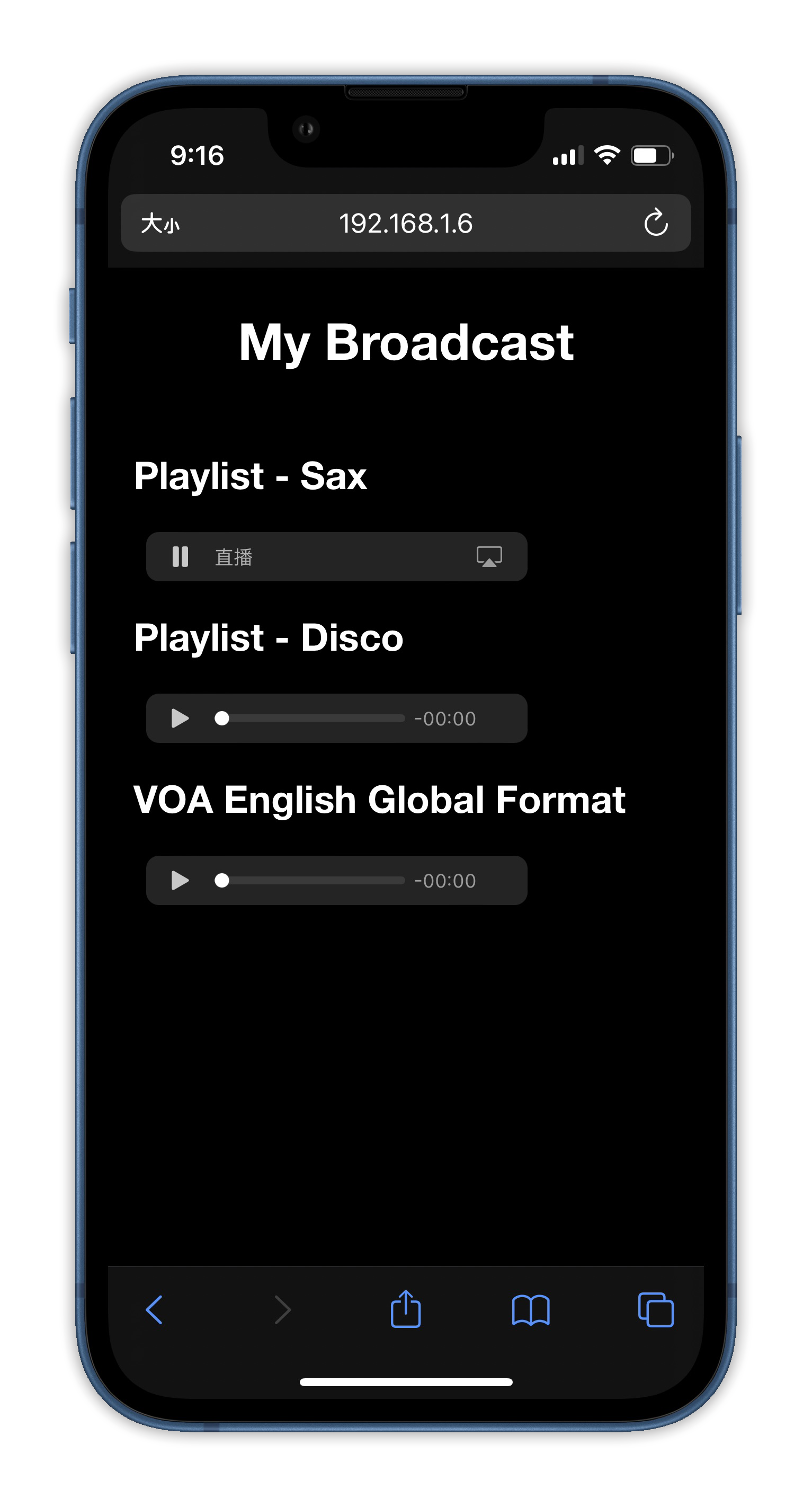在各种云音乐大行其道、本地音乐日渐消亡的今天,用户似乎不再像以前一样,可以完整地拥有曲目的播放权,以至于有时你似乎只能接受各种云音乐的安排,这既有当下现实盈利模式的无奈也有大众版权意识的提高,但对于那一部分想拥有自由播放权的人来说,以自己的方式播放音乐始终是一个绕不开的课题,虽然自由的成本它总是高昂。
总的来看,它最好能支持以下这些特性:
- 不需要第三方客户端 / 插件,即可对流媒体进行解码、播放
- 节约流量:只加载当前需要的部分,而不是把所有内容都预加载到本地
- 能与本地 PC 音乐播放器的播放列表进行同步,这样我只需要维护一份歌曲列表
经过一番搜索和查找,我决定试一试由 Apple 在 2009 年提出的 HLS 流媒体协议,这和我在用的 iPhone 和 iPad 设备应该会比较配。
HLS
全称 HTTP Live Streaming,是众多流媒体传输协议中的一种,基本原理是通过播放列表 + 媒体片段的模式对流媒体进行切分,通过 HTTP 协议由客户端一点点地下载,可实现流媒体的点播和直播。
以一段 60s 的短视频为例,如果我们以 HLS 的形式发布它,可以把这段 60s 的视频切分为 6 个 10 秒的无间隔小片段 .ts,这 6 个片段信息会被记录在媒体列表 .m3u8 文件中,终端通过 URL 先读取播放列表 .m3u8,按播放列表的顺序预加载这些片段 .ts 并播放,给用户的感觉就像是一段连续而完整的视频,但实际上这是由 6 个片段按顺序组合而成的流媒体。
利用 HLS 协议的分片特性,可以做到仅加载一部分片段而非整个媒体文件的效果,节省流量和带宽消耗,另因该协议最早由 Apple 发起推动,在 Apple 一众设备上均有系统级的原生支持,不需要额外安装第三方插件/App 即可解码播放,完美解决了我的前两个需求。
至于第三个需求,情况则要复杂一些:我主力使用 Windows 系统,自带 Windows Media Player 播放器「简称 WMP」,Apple 官方提供的 HLS 流媒体制作工具只适用于自家 macOS 系统,要准备 HLS 流媒体需要使用第三方工具来完成,比如大名鼎鼎的 FFmpeg,它支持输出 HLS 标准的流媒体格式,但喂给它的原始媒体需要用户自己准备,好在 FFmpeg 还支持通过简单列表的方式,可以将多个音乐文件合并为一个,即可以用脚本把 WMP 播放列表转换为 FFmpeg 支持的格式,FFmpeg 将整个播放列表涉及的曲目合并为一个媒体文件,再启动负责 HLS 串流的 FFmpeg 进程循环读取这一个文件即可。
让我们来大致梳理一下整个流程:
- wpl 播放列表 -> PowerShell 脚本 -> 给 FFmpeg 的列表 -> FFmpeg 打包 -> 音乐合集
- 音乐合集 -> FFmpeg 串流 -> HLS 流媒体 -> HTTP 服务器
- HTTP 服务器 -> 终端播放
准备
Windows Media Player 播放列表 .wpl
<?wpl version="1.0"?>
<smil>
<head>
<meta name="Generator" content="Microsoft Windows Media Player -- 12.0.17763.1821"/>
<meta name="ItemCount" content="0"/>
<meta name="IsFavorite"/>
<meta name="ContentPartnerListID"/>
<meta name="ContentPartnerNameType"/>
<meta name="ContentPartnerName"/>
<meta name="Subtitle"/>
<author/>
<title>sax</title>
</head>
<body>
<seq>
<media src="..\Sax\Sentimental.mp3" tid="{2145ECDB...}"/>
<media src="..\Sax\Silhouette.mp3" tid="{5FE8D8A1...}"/>
<media src="..\Sax\Songbird.mp3" tid="{EEA17777...}"/>
<media src="..\Sax\Spring Breeze.mp3" tid="{708DFC49...}"/>
<media src="..\Sax\The Look Of Love.mp3" tid="{C49AB7BB...}"/>
<media src="..\Sax\The Moment.mp3" tid="{917AF6EB...}"/>
......FFmpeg 打包列表 .txt
file 'D:\music\Sax\Sentimental.mp3'
file 'D:\music\Sax\Silhouette.mp3'
file 'D:\music\Sax\Songbird.mp3'如果 wpl 播放列表有更新,根据前述流程,直接调用脚本读取并重新制作一个最新的媒体文件
# PowerShell
$music_folder = 'D:\music'
$source_list = 'D:\music\playlists\sax.wpl'
$playlist_for_ffmpeg = 'D:\music\playlists\plfff\sax.txt'
$music_hls = 'D:\music\hls\sax_bundle.mp3'
# Playlist Transform
[xml]$wpl = Get-Content -Encoding utf8 $source_list
$wpl.smil.body.seq.media | ForEach-Object {$src = $_.src -replace"\.\.","file '$music_folder"
$pl = $src -replace "mp3", "mp3'"
$pl | Out-File -Append $playlist_for_ffmpeg
}
# Powershell Version < 7.2
.\dos2unix.exe $playlist_for_ffmpeg $playlist_for_ffmpeg
# Combine
.\ffmpeg.exe -f concat -safe 0 -i $playlist_for_ffmpeg -c copy $music_hls注意
- 如果你的音频文件不是 MP3 格式,而是其它什么格式,需要修改一下上面这个脚本
- 因为 Powershell 5.1 版本的问题,我无法直接在
Out-File输出时直接把文本转为 FFmpeg 需要的 UTF8NoBom 字符编码,转由 dos2unix.exe 代劳。自 Powershell 7.2 版本后已解决此问题,通过 Encoding 参数
...
$pl = $src -replace "mp3", "mp3'"
$playlist | Out-File -Encoding utf8NoBOM -Append $playlist_for_ffmpeg
}
.\ffmpeg.exe -f concat -safe 0 -i $playlist_for_ffmpeg -c copy $music_hls串流
# CMD
set music_hls=D:\music\hls\sax_bundle.mp3
set www_hls=E:\hls\sax.m3u8
ffmpeg -stream_loop -1 -re -i %music_hls% -codec copy -hls_time 10 -hls_list_size 3 -hls_flags delete_segments %www_hls%| 参数 | 含义 | 备注 |
|---|---|---|
| -stream_loop -1 | 开启循环播放 | |
| -re | 正常播放速度 | |
| -i | 流媒体源 | |
| -codec copy | 只拷贝不转码 | 节省 CPU 资源 |
| -hls_time 10 | 每个分片大小,10 秒 | 默认 10 秒 |
| -hls_list_size 3 | 播放列表内片段数 | 3 个 ts 分片 |
| -hls_flags delete_segments | 自动清理旧分片 | |
| www_hls | 播放列表名称 | 分片的前缀 |
| -v quiet | 静默模式 | 可选 |
FFmpeg 在运行过程中会动态地创建、删除 ts 媒体片段并更新 m3u8 播放列表,考虑到长时间这么干这可能不利于硬盘寿命,这里再加一个 RAMDisk 虚拟磁盘服务,它可以将一部分运行内存映射为支持文件系统的基本磁盘,把 FFmpeg 生成的这部分动态文件放在运存。


现在,流媒体内容已经有了,还需要一个 Web 中间件提供 HTTP 下载服务,我想起了用于创建个人网盘的 dufs 程序,这是一个轻量级 Web 服务器,可以方便地把整个文件夹映射出去。
# CMD
dufs.exe E:\hls\ -b 0.0.0.0 -p 8081
Listening on:
http://127.0.0.1:8081/
http://192.168.1.6:8081/
http://192.168.29.1:8081/
http://192.168.244.1:8081/试播
启动内网穿透,启动 Safari,输入 dufs 列出的地址,点击 sax.m3u8,熟悉的声音从扬声器响起,HLS 媒体流没有问题,它可以。

从 dufs 的输出可以直观地理解 HLS 是如何工作的
2024-02-08T19:50:09+08:00 INFO - 192.168.1.10 "GET /" 200
2024-02-08T19:50:33+08:00 INFO - 192.168.1.10 "GET /sax.m3u8" 200
2024-02-08T19:50:33+08:00 INFO - 192.168.1.10 "GET /sax1.ts" 200
2024-02-08T19:50:33+08:00 INFO - 192.168.1.10 "GET /sax2.ts" 200
2024-02-08T19:50:33+08:00 INFO - 192.168.1.10 "GET /sax3.ts" 200
2024-02-08T19:50:43+08:00 INFO - 192.168.1.10 "GET /sax.m3u8" 200
2024-02-08T19:50:43+08:00 INFO - 192.168.1.10 "GET /sax4.ts" 200
2024-02-08T19:50:53+08:00 INFO - 192.168.1.10 "GET /sax.m3u8" 200
2024-02-08T19:50:53+08:00 INFO - 192.168.1.10 "GET /sax5.ts" 200按照 Apple 的介绍,每次下载多少分片、怎么播放,均由 Safari 的算法决定(黑盒),用户目前能控制的是:
- 定义流媒体类型「直播 or 点播」
- 每个片段的长度
- m3u8 列表内至多存放几个片段
因为我多数使用场景是在通勤的途中,我会侧重于如何节约流量,这其中:Safari 在点播和直播的下载策略完全不同,Safari 会把点播的内容全部预加载「不能省」,遇到直播则是追着下「能省」,m3u8 列表有更新就下载分片,但点播的好处在于:你可以自由地拖进度条,直播则似乎需要更多的设计和调整才能做到,也可能完全不行「目前」。
那么事情到这里算结束了吗?答案是:并没有
原因在于,这界面实在是有点丑,我只愿称它为 My Broadcast 0.1,它应该可以套个更好的壳,有标题,有说明,能同时展示多个播放列表那种。
<html>
<head>
<title>My Radio Stream</title>
<meta name="viewport" content="width=device-width, initial-scale=1" />
<meta http-equiv="Content-Type" content="text/html;charset=UTF-8" />
<style>
@media (prefers-color-scheme: dark) {
body {
background-color: black;
color: white;
}
}
main {
width: auto;
font-family: "MicrosoftYaHei";
}
section {padding: 0.5em;}
h1 {
padding-top: 0.5em;
text-align: center;
}
audio {width: 70%;}
</style>
</head>
<body>
<main>
<h1>My Broadcast</h1>
<section>
<h2>Playlist - Sax</h2>
<audio controls>
<source src="http://192.168.1.6:8081/hls/sax.m3u8" type="audio/mpeg">
Your browser does not support the audio element.
</audio>
<h2>Playlist - Disco</h2>
<audio controls>
<source src="http://192.168.1.6:8081/hls/disco.m3u8" type="audio/mpeg">
Your browser does not support the audio element.
</audio>
<h2>VOA English Global Format: international</h2>
<audio controls>
<source src="https://voa-ingest.akamaized.net/hls/live/2035200/161_352R/playlist.m3u8" type="audio/mpeg">
Your browser does not support the audio element.
</audio>
</section>
</main>
</body>
</html>把其它来源的 HLS 串流整合进来,一起来看看效果

经测试,这个电台服务效果还是很不错的,整套方案已尽可能将性能需求压至最低,这样的好处是你可以把它跑在一些低功耗平台中,就算日夜运行,也不至于电费大幅上涨。
最后,祝大家在新的一年,都能依自己的心意,听歌,听好歌。
延伸阅读
- HTTP Live Streaming Overview
- HLS 协议笔记
- 了解 HLS 流媒体
- Preparing Audio for HTTP Live Streaming
- Streaming Examples
- 如何使网页自动适配 Dark Mode
> 关注 少数派公众号,解锁全新阅读体验 📰
> 实用、好用的 正版软件,少数派为你呈现 🚀
© 本文著作权归作者所有,并授权少数派独家使用,未经少数派许可,不得转载使用。